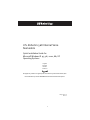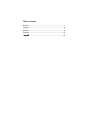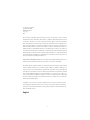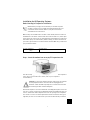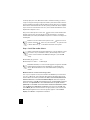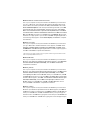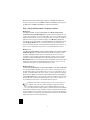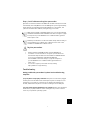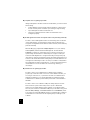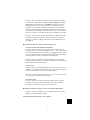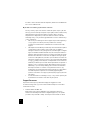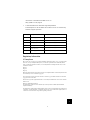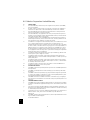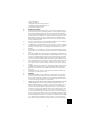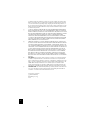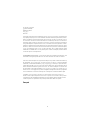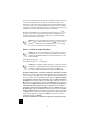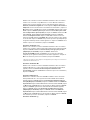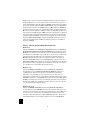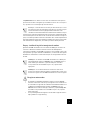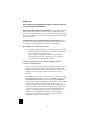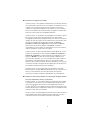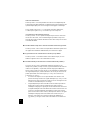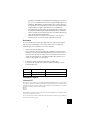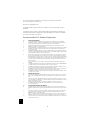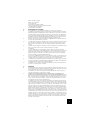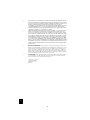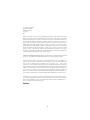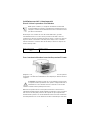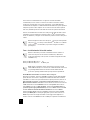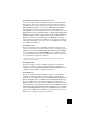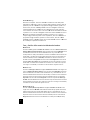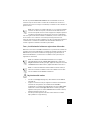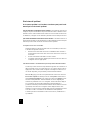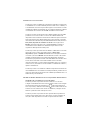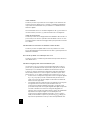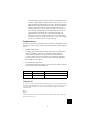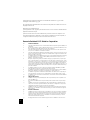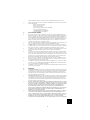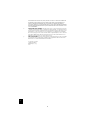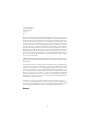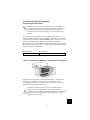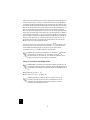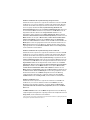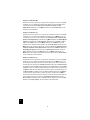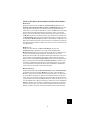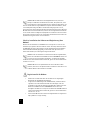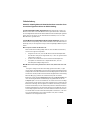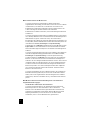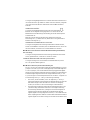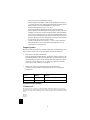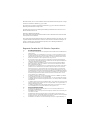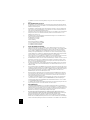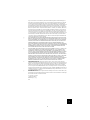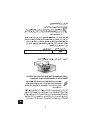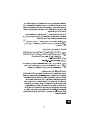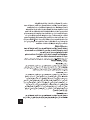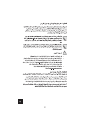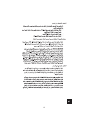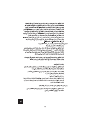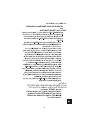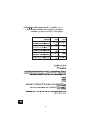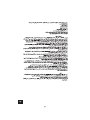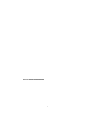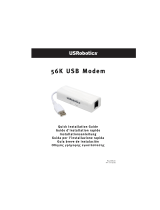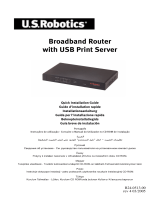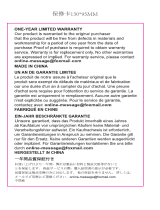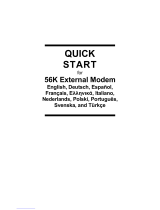US Robotics 56K INTERNAL VOICE FAXMODEM Bedienungsanleitung
- Kategorie
- Modems
- Typ
- Bedienungsanleitung
Dieses Handbuch eignet sich auch für
Seite wird geladen ...
Seite wird geladen ...
Seite wird geladen ...
Seite wird geladen ...
Seite wird geladen ...
Seite wird geladen ...
Seite wird geladen ...
Seite wird geladen ...
Seite wird geladen ...
Seite wird geladen ...
Seite wird geladen ...
Seite wird geladen ...
Seite wird geladen ...
Seite wird geladen ...
Seite wird geladen ...
Seite wird geladen ...
Seite wird geladen ...
Seite wird geladen ...
Seite wird geladen ...
Seite wird geladen ...
Seite wird geladen ...
Seite wird geladen ...
Seite wird geladen ...
Seite wird geladen ...
Seite wird geladen ...
Seite wird geladen ...
Seite wird geladen ...
Seite wird geladen ...
Seite wird geladen ...
Seite wird geladen ...
Seite wird geladen ...
Seite wird geladen ...
Seite wird geladen ...
Seite wird geladen ...
Seite wird geladen ...
Seite wird geladen ...
Seite wird geladen ...
Seite wird geladen ...
Seite wird geladen ...
Seite wird geladen ...
Seite wird geladen ...
Seite wird geladen ...
Seite wird geladen ...
Seite wird geladen ...
Seite wird geladen ...
Seite wird geladen ...

43
U.S. Robotics Corporation
935 National Parkway
Schaumburg, Illinois
60173-5157
USA
Kein Teil dieser Dokumentation darf ohne schriftliche Genehmigung der U.S. Robotics Corporation in
irgendeiner Form oder mit irgendwelchen Mitteln vervielfältigt oder für irgendwelche Weiterbearbei-
tung (beispielsweise eine Übersetzung, Konvertierung oder Anpassung) verwendet werden. Die U.S.
Robotics Corporation behält sich das Recht vor, diese Dokumentation von Zeit zu Zeit zu überarbeiten
und Veränderungen an den Produkten und/oder dem Inhalt dieser Dokumentation vorzunehmen,
ohne eine solche Überarbeitung bzw. Änderung mitteilen zu müssen. Die U.S. Robotics Corporation
liefert diese Dokumentation ohne jegliche Garantie, weder stillschweigend noch ausdrücklich, ein-
schließlich, jedoch nicht beschränkt auf stillschweigende Garantien der handelsüblichen Qualität und
Eignung für einen bestimmten Zweck. Software, die wie in dieser Dokumentation beschrieben auf
Wechselspeichermedien geliefert wird, unterliegt einem Lizenzvertrag. Dieser liegt dem Produkt als
eigenes Dokument, als gedruckte Dokumentation oder auf dem Wechselspeichermedium in einer
Datei namens LICENSE.TXT oder !LICENSE.TXT bei. Falls Ihnen kein Exemplar vorliegt, können Sie
eines von U.S. Robotics anfordern.
HINWEISE FÜR BEHÖRDEN DER VEREINIGTEN STAATEN Für eine Verwendung bei Behörden der Verein-
igten Staaten muss bezüglich der Dokumentation und der hierin beschriebenen Software Folgendes
beachtet werden:
Alle technischen Daten und die Computer-Software sind gewerblicher Natur. Die Entwicklung wurde
rein aus privater Hand finanziert. Die Software wird als „Computer-Handelssoftware“ gemäß Definition
in DFARS 252.227-7014 (Juni 1995) oder als „Handelsartikel“ gemäß Definition in FAR 2.101(a) ausge-
liefert. Insofern beinhaltet sie nur die in der standardmäßigen Handelslizenz für die Software von U.S.
Robotics vorgesehenen Rechte. Die technischen Daten unterliegen, je nach Anwendbarkeit, nur den in
DFAR 252.227-7015 (Nov 1995) oder FAR 52.227-14 (Juni 1987) niedergelegten eingeschränkten
Rechten. Sie verpflichten sich, keinen Teil einer Vorschrift, die mit einem lizenzierten Programm oder
der Dokumentation, die mit diesem Programm oder zusammen mit dieser Installationsanleitung aus-
geliefert wird, zu löschen oder zu streichen.
Copyright © 2006 U.S. Robotics Corporation. Alle Rechte vorbehalten. U.S. Robotics und das U.S.
Robotics Logo sind eingetragene Marken der U.S. Robotics Corporation. Alle weiteren Produktbezeich-
nungen werden nur zur Identifizierung verwendet und sind möglicherweise Marken der jeweiligen Her-
steller. Produktspezifische Angaben können ohne vorherige Ankündigung geändert werden.
Deutsch
Seite wird geladen ...

45
45
Installation für alle Betriebsysteme
Vorbereitung der Installation
HINWEIS: Vor der Installation empfehlen wir Ihnen, zunächst alle
anderen Modems in Ihrem System zu deinstallieren und sämtliche an
diese Modems angeschlossenen Telefonkabel herauszuziehen.
Befolgen Sie hierzu die Anweisungen in der Dokumentation Ihres
Modems.
Notieren Sie die Seriennummer Ihres neuen USRobotics Modems (diese
befindet sich auf dem weißen Strichcode-Aufkleber auf dem Modem sowie auf
der Verpackung im Feld unter "SERIAL NUMBER"). Wenn Sie sich an unseren
Technischen Support wenden, müssen Sie diese Nummer sowie Ihre
Modellnummer - diese lautet 2884C - angeben, damit wir Ihnen helfen können.
Wenn Sie Hilfe brauchen oder Treiber von der Website herunterladen möchten,
benötigen Sie Ihre Produktnummer.
Produktnummer Seriennummer
Schritt 1: Einstecken des Modems in einen freien PCI-Steckplatz
Schalten Sie Ihren Computer und alle Peripheriegeräte aus. Ziehen Sie das
Netzkabel des Computers aus der Steckdose, und entfernen Sie das
Computergehäuse. (Wenn Sie nicht wissen, wie das geht, lesen Sie in der
Dokumentation zu Ihrem Computer nach.)
ACHTUNG: Vergewissern Sie sich, dass Ihr Computer und alle
Peripheriegeräte ausgeschaltet und nicht an das Stromnetz
angeschlossen sind und dass sämtliche Telefonkabel aus bestehenden
Modems und aus den Wandbuchsen gezogen wurden, um einen
Stromschlag zu vermeiden.
2884C

46
46
Entfernen Sie die Abdeckung eines freien PCI-Steckplatzes. PCI-Steckplätze sind
normalerweise knapp 9 cm lang, aus weißem Kunststoff und innen mit Metall
beschichtet. Die Abdeckung befindet sich an der Rückseite des Computers über
einer Gehäuseöffnung. Manche Abdeckungen sind mit einer Schraube befestigt.
Stecken Sie das Modem mit der goldenen Seite zuerst in den Steckplatz ein. Sie
müssen das Modem fest hineindrücken, damit es im Steckplatz richtig sitzt.
Wenn das Modem richtig angeschlossen ist, können Sie den goldenen Rand der
Steckverbindung nicht mehr sehen. Achten Sie darauf, das Modem sorgfältig in
den Steckplatz einzuschieben, sodass die Abdeckung des Modems bündig mit
Ihrem Computer abschließt. Die Metallabdeckung des Modems verschließt die
Öffnung auf der Rückseite des Computers. Wenn Sie eine Schraube aus der
Abdeckung entfernt haben, befestigen Sie das Modem mit dieser Schraube.
Montieren Sie das Computergehäuse wieder.
Stecken Sie ein Ende des Telefonkabels in die Buchse des Modems und
das andere Ende in einen analogen Telefonanschluss. Wenn Ihr Modem mit
einem Adapter geliefert wird, müssen Sie diesen an das Telefonkabel
anschließen, bevor es in den Wandanschluss gesteckt wird.
HINWEIS: Sie können auch ein Mikrofon an die Buchse und zwei
Lautsprecher an die Buchse anschließen, um Ihr Modem
gemeinsam mit der optionalen Sprachsoftware zu verwenden. Auch
Kopfhörer lassen sich an diese Buchsen anschließen.
Schritt 2: Installation der Modemtreiber
HINWEIS: Wenn Sie während der Installation aufgefordert werden, die
Position Ihrer Installationstreiber zu wählen, gilt die folgende Quelle auf
der Installations-CD-ROM (vorausgesetzt, dass D: Ihr CD-ROM-Laufwerk
ist).
Windows Me/98/95-Treiber: D:\
Windows XP/2000-Treiber: D:\Win2K_XP
HINWEIS: Benutzer von Windows XP/2000 müssen sich vor der
Installation eines Modemtreibers über ein Administrator-Konto
anmelden. Wenn Sie Windows XP daheim benutzen, haben Sie
automatisch ein Administrator-Konto.

47
47
Benutzer von Windows XP: Systemsteuerung: Kategorieansicht
Schalten Sie Ihren Computer ein. Legen Sie die Installations-CD in Ihr CD-ROM-
Laufwerk ein, bevor Sie sich anmelden oder Windows geöffnet wird. Windows
installiert die Hardware mit integrierten Treibern. Klicken Sie nach Abschluss
dieses Vorgangs auf Windows Start, Systemsteuerung, Netzwerk- und
Internetverbindungen. Klicken Sie auf Telefon- und Modemoptionen. Geben Sie
die erforderlichen Wählinformationen ein; klicken Sie auf OK. Wählen Sie die
Registerkarte Modems. Klicken Sie auf Eigenschaften. Wählen Sie die
Registerkarte Treiber. Klicken Sie auf Treiber aktualisieren. Wählen Sie Von
einer Liste oder bestimmten Position installieren (Erweitert) und klicken Sie auf
Weiter. Wählen Sie die Option Nicht suchen, sondern den zu installierenden
Treiber selbst wählen und klicken Sie auf Weiter. Wählen Sie Datenträger.
Klicken Sie auf Durchsuchen und wählen Sie Ihr CD-ROM-Laufwerk. Wählen Sie
Win2K_XP und dann den geeignetsten Treiber für Ihr Modem. Klicken Sie auf
Weiter. Möglicherweise wird die Meldung "Digitale Signatur nicht gefunden"
angezeigt.* Klicken Sie auf Trotzdem fortfahren. Klicken Sie auf Fertig stellen,
um die Installation abzuschließen.
Benutzer von Windows XP: Systemsteuerung: Klassische Ansicht
Schalten Sie Ihren Computer ein. Legen Sie die Installations-CD in Ihr CD-ROM-
Laufwerk ein, bevor Sie sich anmelden oder Windows geöffnet wird. Windows
installiert die Hardware mit integrierten Treibern. Klicken Sie nach Abschluss
dieses Vorgangs auf Windows Start, Systemsteuerung. Doppelklicken Sie auf
Telefon- und Modemoptionen. Geben Sie die erforderlichen Wählinformationen
ein; klicken Sie auf OK. Wählen Sie die Registerkarte Modems. Klicken Sie auf
Eigenschaften. Wählen Sie die Registerkarte Treiber. Klicken Sie auf Treiber
aktualisieren. Wählen Sie Von einer Liste oder bestimmten Position installieren
(Erweitert) und klicken Sie auf Weiter. Wählen Sie die Option Nicht suchen,
sondern den zu installierenden Treiber selbst wählen und klicken Sie auf
Weiter. Wählen Sie Datenträger. Klicken Sie auf Durchsuchen und wählen Sie Ihr
CD-ROM-Laufwerk. Wählen Sie Win2K_XP und dann den geeignetsten Treiber
für Ihr Modem. Klicken Sie auf Weiter. Möglicherweise wird die Meldung
"Digitale Signatur nicht gefunden" angezeigt.* Klicken Sie auf
Trotzdem
fortfahren. Klicken Sie auf Fertig stellen, um die Installation abzuschließen.
Benutzer von Windows 2000
Schalten Sie Ihren Computer ein. Legen Sie die Installations-CD-ROM in Ihr
Laufwerk ein, bevor Sie sich anmelden. Klicken Sie auf Weiter, wenn der
Bildschirm "Neue Hardware gefunden" erscheint. Wählen Sie Nach einem
passenden Treiber für das Gerät suchen (empfohlen). Klicken Sie auf Weiter.
Wählen Sie
CD-ROM-Laufwerke. Klicken Sie auf Weiter. Möglicherweise wird die Meldung
"Digitale Signatur nicht gefunden" angezeigt.* Klicken Sie auf Ja. Klicken Sie auf
Fertig stellen, um die Installation abzuschließen.
* USRobotics hat diesen Treiber in Verbindung mit der unterstützten Hardware sorgfältig überprüft und
bestätigt die Kompatibilität mit Windows XP/2000.

48
48
Benutzer von Windows Me
Schalten Sie Ihren Computer ein. Legen Sie die Installations-CD in Ihr CD-ROM-
Laufwerk ein, bevor Windows geöffnet wird. Wählen Sie auf dem Bildschirm
"Hardware-Assistent" Automatisch nach dem besten Treiber suchen
(Empfohlen) und klicken Sie auf Weiter. Klicken Sie auf Fertig stellen, um die
Installation abzuschließen.
Benutzer von Windows 98
Schalten Sie Ihren Computer ein. Legen Sie die Installations-CD in Ihr CD-ROM-
Laufwerk ein, bevor Windows geöffnet wird. Klicken Sie auf Weiter, wenn der
"Hardware-Assistent" erscheint. Wählen Sie Nach dem besten Treiber für das
Gerät suchen (Empfohlen) und klicken Sie auf Weiter. Wählen Sie Andere Quelle
angeben und klicken Sie auf Durchsuchen. Wählen Sie Ihr CD-ROM-Laufwerk;
klicken Sie auf OK. Klicken Sie auf Weiter. Klicken Sie auf Weiter, wenn der
richtige Treiber gefunden wurde. Klicken Sie auf Fertig stellen. Klicken Sie auf
Weiter, wenn der "Hardware-Assistent" erscheint. Wählen Sie Nach dem besten
Treiber für das Gerät suchen (Empfohlen) und klicken Sie auf Weiter. Wählen Sie
Andere Quelle angeben und klicken Sie auf Durchsuchen. Wählen Sie Ihr CD-
ROM-Laufwerk; klicken Sie auf OK. Klicken Sie auf Weiter. Klicken Sie auf
Weiter, wenn der richtige Treiber gefunden wurde. Klicken Sie auf Fertig stellen,
um die Installation abzuschließen.
Benutzer von Windows 95
Schalten Sie Ihren Computer ein. Legen Sie die Installations-CD in Ihr CD-ROM-
Laufwerk ein, bevor Windows geöffnet wird. Klicken Sie auf Weiter, wenn der
Assistent für Gerätetreiber-Updates erscheint. Wenn der Assistent den Treiber
nicht finden kann, klicken Sie auf Andere Position. Klicken Sie auf Durchsuchen
und wählen Sie Ihr CD-ROM-Laufwerk. Klicken Sie auf OK. Klicken Sie auf Fertig
stellen. Nun kann die Aufforderung Datenträger einlegen erscheinen. Klicken Sie
auf OK. Daraufhin wird der Bildschirm "Dateien kopieren" geöffnet. Klicken Sie
auf Durchsuchen und wählen Sie Ihr CD-ROM-Laufwerk. Klicken Sie auf OK. Nun
erscheint wieder der Bildschirm "Dateien kopieren". Klicken Sie auf Weiter,
wenn der Assistent für Gerätetreiber-Updates erscheint. Wenn der Assistent den
Treiber nicht finden kann, klicken Sie auf Andere Position. Klicken Sie auf
Durchsuchen und wählen Sie Ihr CD-ROM-Laufwerk. Klicken Sie erneut auf OK.
Klicken Sie auf Fertig stellen, um die Installation abzuschließen.

49
49
Schritt 3: Überprüfen der korrekten Installation Ihres Modems
Windows XP
Klicken Sie unter Windows auf Start und Systemsteuerung. Klicken Sie auf
Netzwerk- und Internetverbindungen, Telefon- und Modemoptionen und dann
auf die Registerkarte Modems. Es sollte eine Beschreibung Ihres Modems,
USRobotics V.92 Voice Winmodem Internal, sowie ein COM-Anschluss angezeigt
werden. Wenn Sie keine Beschreibung Ihres Modems sehen, lesen Sie den
Hinweis nach diesem Abschnitt. Wenn die Beschreibung erscheint, klicken Sie
auf Modem, markieren Sie die Beschreibung des neuen Modems und klicken Sie
auf Eigenschaften. Klicken Sie auf die Registerkarte Diagnose. Klicken Sie auf
die Schaltfläche Modem abfragen. Daraufhin sollte eine Reihe von Befehlen und
Antworten vom Modem kommen. Das bedeutet, dass die Installation erfolgreich
war. Wenn Sie keine Befehle und Antworten sehen, lesen Sie den Hinweis nach
diesem Abschnitt.
Windows 2000
Klicken Sie unter Windows auf Start, Einstellungen und dann auf
Systemsteuerung. Doppelklicken Sie auf das Symbol Telefon- und
Modemoptionen. Klicken Sie auf die Registerkarte Modems. Vergewissern Sie
sich, dass das richtige Modem markiert ist, das USRobotics V.92 Voice
Winmodem Internal. Wenn Sie keine Beschreibung Ihres Modems sehen, lesen
Sie den Hinweis nach diesem Abschnitt. Wenn die Beschreibung erscheint,
klicken Sie auf die Schaltfläche Eigenschaften. Klicken Sie auf die Registerkarte
Diagnose. Klicken Sie auf die Schaltfläche Modem abfragen. Daraufhin sollte
eine Reihe von Befehlen und Antworten vom Modem kommen. Das bedeutet,
dass die Installation erfolgreich war. Wenn Sie keine Befehle und Antworten
sehen, lesen Sie den Hinweis nach diesem Abschnitt.
Windows Me/98/95
Klicken Sie unter Windows auf Start, Einstellungen und dann Systemsteuerung.
Doppelklicken Sie auf das Symbol Modems. Im Fenster "Eigenschaften von
Modems" sollten Sie eine Beschreibung Ihres Modems sehen, des USRobotics
V.92 Voice Winmodem Internal. Wenn Sie keine Beschreibung Ihres Modems
sehen, lesen Sie den Hinweis nach diesem Abschnitt. Wenn die Beschreibung
erscheint, klicken Sie auf die Schaltfläche Diagnose. Stellen Sie sicher, dass der
korrekte COM-Anschluss (Modem) markiert ist. Klicken Sie auf die Schaltfläche
Details. Daraufhin sollte eine Reihe von Befehlen und Antworten vom Modem
kommen. Das bedeutet, dass die Installation erfolgreich war. Wenn Sie keine
Befehle und Antworten sehen, lesen Sie den Hinweis nach diesem Abschnitt.

50
50
HINWEIS: Wenn Ihr Modem nicht aufgeführt wird und/oder keine
Abfolge von Befehlen und Antworten erscheint, überprüfen Sie, ob Ihr
internes Modem ordnungsgemäß in Ihren Computer eingesteckt ist. Sie
müssen das Modem bei ausgeschaltetem Computer fest hineindrücken, damit
es im Steckplatz richtig sitzt. Wenn das Modem richtig angeschlossen ist,
können Sie den goldenen Rand der Steckverbindung nicht mehr sehen. Wenn Ihr
Modem immer noch nicht funktioniert, müssen Sie es möglicherweise entfernen
und in einem anderen verfügbaren Steckplatz neu installieren. Fahren Sie Ihren
PC herunter und starten Sie ihn neu. Überprüfen Sie Ihr Modem erneut über die
Systemsteuerung, wie weiter oben beschrieben.
Schritt 4: Installation der Software und Registrierung Ihres
Modems
Nehmen Sie die Installations-CD-ROM heraus und legen Sie sie neu ein. Das
Installationsprogramm sollte automatisch starten. Der Setup-Assistent auf der
CD-ROM führt Sie durch die Installation der Programmgruppe (einschließlich
Internet-Anrufbenachrichtigung [ICN], ControlCenter und optionaler Voice
Faxmodem-Software) und die Registrierung Ihres Modems.
HINWEIS: Falls die Installations-CD nicht automatisch ausgeführt wird,
klicken Sie unter Windows auf Start und dann auf Ausführen. Geben Sie
D:\setup.exe in das Dialogfeld "Ausführen" ein. Wenn Ihr CD-ROM-
Laufwerk einen anderen Buchstaben verwendet, geben Sie diesen Buchstaben
anstelle von "D" ein.
HINWEIS: Wenn Sie die Sprachfunktionen dieses Modems nutzen
möchten, müssen Sie die Sprachsoftware installieren. Sie finden sie im
Software-Bereich der Installations-CD-ROM.
Registrieren Sie Ihr Modem.
• Klicken Sie auf dem beim Start der Installations-CD angezeigten
Bildschirm auf die Support-Verknüpfung.
• Folgen Sie den Anweisungen auf dem Bildschirm, um Ihr Modem zu
registrieren und die Garantieinformationen anzuzeigen. Falls die
Installations-CD nicht automatisch ausgeführt wird, klicken Sie unter
Windows auf Start und dann auf Ausführen. Geben Sie in das
Dialogfeld "Ausführen" D:\setup.exe ein. Wenn Ihr CD-ROM-Laufwerk
einen anderen Buchstaben verwendet, geben Sie diesen Buchstaben
anstelle von "D" ein.
• Sie können Ihr Modem auch online unter folgender Adresse registrieren:
http://www.usr.com/productreg

51
51
Fehlerbehebung
Haben Sie Schwierigkeiten mit Ihrem Modem? Dann versuchen Sie es
erst mit den folgenden Schritten zur Fehlerbehebung.
1) Ist Ihr Telefonkabel richtig angeschlossen? Das Telefonkabel sollte in die
Buchse des Modems und in den Wandanschluss gesteckt werden. Verwenden
Sie das mitgelieferte Telefonkabel. Wenn Ihr Modem mit einem Adapter geliefert
wurde, müssen Sie diesen an das Telefonkabel anschließen, bevor es in den
Wandanschluss gesteckt wird.
2) Ist Ihr Modem vorschriftsmäßig in Ihrem Computer installiert? Schlagen Sie
im Abschnitt zur Überprüfung der korrekten Installation Ihres Modems in dieser
Anleitung nach, wo Sie mögliche Lösungen zu Ihrem jeweiligen Betriebssystem
finden.
Mein Computer erkennt das Modem nicht.
Wenn das Modem mit Plug & Play nicht als neue Hardware erkannt wird,
müssen Sie Folgendes überprüfen:
• Vergewissern Sie sich, dass das Modem fest im PCI-Steckplatz sitzt.
Das Modem sollte gerade eingesteckt sein, so dass der goldene Rand
nicht mehr zu sehen ist.
• Probieren Sie das Modem in einem anderen PCI-Steckplatz aus.
• Überprüfen Sie anhand Ihres Computerhandbuchs, dass der
PCI-Steckplatz richtig konfiguriert ist.
Mein Modem scheint richtig installiert worden zu sein, funktioniert aber nicht
richtig.
Lösungsvorschlag: PCI-Geräte können IRQs gemeinsam nutzen, es gibt
jedoch Geräte auf dem Markt, bei denen diese gemeinsame Nutzung nicht
richtig funktioniert. Wenn dem Modem derselbe IRQ zugewiesen wurde wie
einem dieser Geräte, funktioniert das Modem möglicherweise nicht richtig.
Windows Me/98/95: Klicken Sie auf dem Desktop mit der rechten
Maustaste auf das Symbol Arbeitsplatz. Klicken Sie auf Eigenschaften und
dann auf die Registerkarte Geräte-Manager. Doppelklicken Sie auf das
Computer-Symbol oben in der Geräteliste. Sie sehen nun eine Liste der IRQs
Ihres Systems und der Geräte, denen diese zugewiesen sind. Suchen Sie Ihr
Modem und den IRQ, dem es zugewiesen ist. Wenn dieser IRQ von anderen
Geräten benutzt wird, kann dies zu Betriebsproblemen des Modems führen.
Entweder Ihrem Modem oder dem Gerät, mit dem es den IRQ teilt, muss ein
anderer IRQ zugewiesen werden, um den Konflikt zu beheben. Versuchen
Sie das Modem in einem anderen PCI-Steckplatz zu installieren, oder lesen
Sie in der Dokumentation des anderen Gerätes nach, wie es entfernt,
deaktiviert oder verlegt werden kann.

52
52
Meine Software erkennt das Modem nicht.
Lösungsvorschlag: Ihre Kommunikationssoftware funktioniert
möglicherweise nicht richtig, wenn Sie mehr als eine Version der Software
installiert haben, eine ältere Version verwenden oder mehr als eine
Kommunikationsanwendung auf Ihrem Computer installiert haben. Sie
sollten unbedingt die auf der Installations-CD enthaltene
Kommunikationssoftware verwenden, die im Lieferumfang Ihres Modems
enthalten ist.
Lösungsvorschlag: Die Einstellungen des COM-Anschlusses können falsch
sein. Im Setup-Bereich müsste es einen Bereich für die Einstellungen Ihres
COM-Anschlusses geben. Stellen Sie sicher, dass die Anschluss-
Einstellungen der Software mit denen für Ihr Modem übereinstimmen. Um
zu überprüfen, welchen COM-Anschluss Ihr Modem verwendet, klicken Sie
unter Windows auf Start, Einstellungen und Systemsteuerung.
Doppelklicken Sie auf Modems und wählen Sie zuerst Ihr Modem und dann
Eigenschaften. In der Dokumentation zu Ihrer Kommunikationssoftware
finden Sie Anweisungen zum Anpassen der Anschluss-Einstellungen Ihrer
Software.
Lösungsvorschlag: Eventuell haben Sie in Ihrer Software oder in Windows
nicht den richtigen Modemtyp gewählt. Klicken Sie auf Windows Start,
Einstellungen und Systemsteuerung. Sobald die Systemsteuerung
erscheint, klicken Sie auf Modems. Sie sehen eine Liste der installierten
Modems. In diesem Fenster können Sie auch Modems hinzufügen und
entfernen oder sich die Eigenschaften der Modems ansehen. Das von Ihnen
installierte USRobotics-Modem müsste in der Liste installierter Modems
erscheinen. Sollte keine der Modembeschreibungen Ihrem USRobotics-
Modem entsprechen oder sollten überhaupt keine Modems aufgelistet
sein, haben Sie Ihr Modem nicht korrekt installiert. Installieren Sie Ihr
Modem in diesem Fall erneut.
Lösungsvorschlag: Wenn Sie eine Software benutzen, die eine Windows-
Modembeschreibung verwendet, und Sie bereits ein Modem installiert
hatten, müssen Sie möglicherweise die Einstellungen für Ihre Software
aktualisieren, damit sie zum USRobotics V.92 Voice Winmodem Internal
passen.
Mein Modem stellt keine externen Verbindungen her oder nimmt keine
eingehenden Anrufe entgegen.
PROBLEME MIT DEM WÄHLEN UND ANTWORTEN:
Lösungsvorschlag: Eventuell ist das Telefonkabel nicht richtig an Ihr
Modem angeschlossen. Das Telefonkabel sollte in die Buchse des
Modems und in den Wandanschluss gesteckt werden. Verwenden Sie
möglichst das mitgelieferte Telefonkabel. Wenn Ihr Modem mit einem
Adapter geliefert wurde, müssen Sie diesen an das Telefonkabel
anschließen, bevor es in den Wandanschluss gesteckt wird.

53
53
Lösungsvorschlag: Möglicherweise sind Geräte zwischen das Modem und
den Telefonanschluss geschaltet. Es dürfen sich keine Verteiler, Faxgeräte
oder anderen Geräte zwischen dem Modem und dem Wandanschluss
befinden.
VERWENDUNG IM BÜRO:
Lösungsvorschlag: Möglicherweise haben Sie das Telefonkabel Ihres
Modems an eine digitale Leitung angeschlossen. Setzen Sie sich im
Zweifelsfalle mit der Abteilung in Verbindung, die für Ihr Telefonsystem
verantwortlich ist.
Wenn Sie in Ihrem Telefonsystem zur Herstellung einer externen
Verbindung eine "9" wählen müssen, wählen Sie vor der gewünschten
Nummer unbedingt die "9".
VERWENDUNG IN VERBINDUNG MIT VOICE MAIL:
Lösungsvorschlag: Wenn Ihre Telefongesellschaft Voice Mail anbietet,
ändert sich Ihr Wählton eventuell, wenn Sie Nachrichten haben. Hören Sie
Ihre Voice Mail ab, um wieder den normalen Wählton zu erhalten.
Mein Modem scheint mit einem anderen Modem Verbindung aufzunehmen,
aber ohne Erfolg.
Lösungsvorschlag: Vielleicht ist die Verbindung schlecht. Da alle Anrufe
anders geleitet werden, sollten Sie es erneut versuchen.
Ich habe Probleme mit meiner Fax- bzw. Sprachsoftware.
Lösungsvorschlag: Lesen Sie die elektronischen Hilfe-Dateien, die zur
Fax- oder Sprachsoftware gehören.
Mein Modem stellt keine 56K-Internetverbindung her.
Das V.92- und V.90-Protokoll lässt Download-Geschwindigkeiten von bis zu
56 Kbps zu und das V.92-Protokoll ermöglicht Upload-Geschwindigkeiten
von bis zu 48 Kbps, doch die tatsächliche Übertragungsgeschwindigkeit
hängt von der Qualität der jeweiligen Leitung ab. Aufgrund ungewöhnlicher
Telefonleitungskonfigurationen können einige Anwender die V.92- oder
V.90-Technologie zu diesem Zeitpunkt nicht voll ausnutzen. Folgendes ist
zur Herstellung einer V.92- oder V.90-Verbindung notwendig:
• Der Server, den Sie anwählen, muss das digitale V.92- oder V.90-
Signal unterstützen und bereitstellen. Ihr ISP kann Ihnen eine Liste mit
DFÜ-Verbindungen sowie Informationen darüber zur Verfügung
stellen, was derzeit von diesen Verbindungen unterstützt wird.
• Die Telefonleitung zwischen Ihrem ISP und Ihrem Modem muss eine
56K-Verbindung unterstützen und darf nur eine Digital-zu-Analog-
Konvertierung enthalten. Das 56K-Signal von Ihrem ISP beginnt als
digitales Signal. Zwischen Ihrem ISP und Ihrem Modem werden
digitale Signale in analoge Signale konvertiert, so dass Ihr Modem die
Daten empfangen kann. Im Pfad von Ihrem ISP zu Ihrem Modem dürfen
digitale Signale nur einmal in analoge konvertiert werden. Wenn mehr

54
54
als eine Konvertierung stattfindet, wird Ihre
Verbindungsgeschwindigkeit auf die standardmäßige Einstellung V.34
(33,6 Kbps) gesetzt. Die Lokalleitungen zwischen Ihrem ISP und Ihrem
Modem können auch beeinträchtigt werden. Durch diese
Beeinträchtigungen können V.92- oder V.90-
Verbindungsgeschwindigkeiten verhindert oder eingeschränkt
werden. Alle Telefonanrufe werden anders geleitet, deshalb sollten Sie
mehrmals versuchen, Ihre Verbindung herzustellen. Durch Einwählen
in eine Fernverbindung können Sie dies testen. Fernleitungen sind oft
viel klarer als Lokalleitungen. Telefongesellschaften aktualisieren ihre
Systeme ständig. Sollte eine Leitung heute noch keine Unterstützung
für 56K bieten, kann sich dies in Kürze ändern.
• Sie müssen Ihr Modem mit einem V.92- oder V.90-Server verbinden.
Zwei 56K-Modems können nicht mit Geschwindigkeiten von 56K
miteinander verbunden werden.
Support-Quellen
Wenn Sie Ihr Problem mit den Vorschlägen im Abschnitt "Fehlerbehebung" nicht
lösen konnten, erhalten Sie an folgenden Stellen weitere Informationen:
1. Besuchen Sie die USRobotics-Website
Viele der gängigsten Schwierigkeiten, die Benutzer erleben, werden in den
FAQ (Häufig gestellte Fragen) und den Webseiten zur Fehlerbehebung für
Ihr Produkt angesprochen. Ihre Produktnummer lautet 2884C. Sie müssen
sie kennen, um Informationen von der USRobotics-Website zu erhalten.
Gehen Sie zu: http://www.usr.com/support
2. Wenden Sie sich an den Technischen Support von USRobotics.
Technische Fragen zu USRobotics-Modems werden dort von Experten
beantwortet.
Hinweise zu Vorschriften
CE-Konformität
Wir, die U.S. Robotics Corporation, 935 National Parkway, Schaumburg, Illinois, 60173-5157, USA,
bestätigen auf eigene Verantwortung, dass das Produkt U.S. Robotics 56K Internal Voice Faxmodem,
Model 2884C, auf das sich diese Erklärung bezieht, folgende Standards und/oder anderen Vorschriften
erfüllt:
EN60950
EN55022
EN55024
Land Telefon Online
Großbritannien 0870 844 4546 www.usr.com/emailsupport/uk
Deutschland 0180 567 1548 www.usr.com/emailsupport/de

55
55
Wir erklären hiermit, dass das oben erwähnte Produkt alle wesentlichen Anforderungen und sonstigen
relevanten Vorschriften der Richtlinie 1999/5/EC erfüllt.
Das in Artikel 10(3) genannte und in Anhang II der Richtlinie 1999/5/EC beschriebene Verfahren zur
Bewertung der Konformität ist befolgt worden.
Eine elektronische Version der CE-Erklärung zur Einhaltung von Richtlinien ist auf der U.S. Robotics-
Website erhältlich: www.usr.com
Erklärung zur Netzwerk-Kompatibilität
Dieses Gerät wurde für den zufriedenstellenden Betrieb in allen öffentlichen Telefonnetzen innerhalb
der Europäischen Union entwickelt.
Dieses Gerät weist einen geeigneten Anschluss für das öffentliche Telefonnetz des Landes auf, in das
es geliefert wird. Wenn der Einsatz dieses Gerätes an einem anderen als dem Netz notwendig ist, für
welches es geliefert wurde, wird dem Benutzer empfohlen, sich zur Beratung hinsichtlich des
Anschlusses an den Händler zu wenden.
Begrenzte Garantie der U.S. Robotics Corporation
1.0 ALLGEMEINE BEDINGUNGEN:
1.1 Diese begrenzte Garantie gilt nur für den ursprünglichen Käufer und Endbenutzer (den KUNDEN) und ist
nicht übertragbar.
1.2 Kein Vertreter, Händler oder Geschäftspartner der U.S. Robotics Corporation (U.S. ROBOTICS) ist dazu
berechtigt die Bedingungen dieser begrenzten Garantie im Namen von U.S. ROBOTICS zu modifizieren.
1.3 Jegliche Produkte, die nicht fabrikneu von U.S. ROBOTICS oder einem seiner Vertragshändler erworben
wurden, sind ausdrücklich von dieser begrenzten Garantie ausgeschlossen.
1.4 Diese begrenzte Garantie ist nur in dem Land oder Gebiet gültig, in dem das Produkt zur Benutzung
vorgesehen ist (wie durch die Modellnummer des Produktes und am Produkt angebrachte Aufkleber für
örtliche Telekommunikationssysteme angezeigt).
1.5 U.S. ROBOTICS garantiert dem KUNDEN, dass dieses Produkt bei normaler Verwendung für ZWEI (2)
JAHRE ab dem Datum des Kaufs bei U.S. ROBOTICS oder einem autorisierten Händler keine Verarbei-
tungs- und Materialmängel aufweist.
1.6 Die Verpflichtung von U.S. ROBOTICS unter dieser ausdrücklichen Garantie beschränkt sich nach alleini-
gem Ermessen von U.S. ROBOTICS darauf, das defekte Produkt oder Teil mit neuen oder überholten
Ersatzteilen zu reparieren; oder das defekte Produkt oder Teil durch ein gleiches oder gleichwertiges,
neues oder überholtes Produkt oder Teil zu ersetzen; oder U.S. ROBOTICS kann, falls keine der vorste-
henden Möglichkeiten mit angemessenen Bemühungen durchführbar ist, dem KUNDEN nach alleinigem
Ermessen den Kaufpreis erstatten, dessen Höhe die aktuelle Preisempfehlung von U.S. ROBOTICS für das
Produkt unter Abzug anwendbarer Gebühren nicht überschreitet. Alle ersetzten Produkte oder Teile
gehen in den Besitz von U.S. ROBOTICS über.
1.7 U.S. ROBOTICS gewährt für jedes ersetzte Produkt oder Teil eine Garantie von NEUNZIG (90) TAGEN ab
dem Versanddatum des Produktes oder Teils an den KUNDEN.
1.8 U.S. ROBOTICS gibt keine Zusicherung oder Erklärung dafür ab, dass dieses Produkt die Anforderungen
des KUNDEN erfüllt oder in Kombination mit jeglichen Hardware- oder Softwareprodukten von Drittanbi-
etern funktioniert.
1.9 U.S. ROBOTICS gibt keine Zusicherung oder Erklärung dafür ab, dass der Betrieb des mit diesem Produkt
gelieferten Softwareproduktes ununterbrochen oder störungsfrei abläuft oder dass jegliche Defekte von
Softwareprodukten behoben werden.
1.10 U.S. ROBOTICS übernimmt keine Verantwortung für jegliche Software oder andere Daten oder Informa-
tionen des KUNDEN, die in diesem Produkt enthalten oder darin gespeichert sind.
2.0 VERPFLICHTUNGEN DES KUNDEN
2.1 Der KUNDE trägt die alleinige Verantwortung dafür, dass dieses Produkt die Spezifikationen und
Anforderungen des KUNDEN erfüllt.
2.2 Dem KUNDEN wird insbesondere angeraten eine Sicherungskopie sämtlicher mit diesem Produkt gelief-
erter Software zu erstellen.
2.3 Der KUNDE trägt die alleinige Verantwortung für die korrekte Installation und Konfiguration dieses
Produktes sowie für die vorschriftsmäßige Installation, Konfiguration, den Betrieb und die Kompatibilität
mit dem Betriebssystem, unter dem das Produkt betrieben werden soll.
2.4 Der KUNDE muss U.S. ROBOTICS einen datierten Kaufbeleg (eine Kopie der Original-Kaufquittung von

56
56
U.S. ROBOTICS oder einem seiner Vertragshändler) vorlegen, um einen Garantieanspruch geltend zu
machen.
3.0 WAS IM GARANTIEFALL ZU TUN IST:
3.1 Der KUNDE muss sich zur Wahrnehmung seines Garantieanspruchs innerhalb der gültigen Garantiezeit
mit dem Technischen Support von U.S. ROBOTICS oder einem offiziellen Vertrags-Servicecenter von U.S.
ROBOTICS in Verbindung setzen.
3.2 Der KUNDE muss die Modellnummer und die Seriennummer des Produktes sowie einen datierten Kauf-
beleg (eine Kopie der Original-Kaufquittung von U.S. ROBOTICS oder einem seiner Vertragshändler) vor-
legen, um einen Garantieanspruch geltend zu machen.
3.3 Informationen dazu, wie Sie Kontakt zum Technischen Support von U.S. ROBOTICS oder einem offiziellen
Vertrags-Servicecenter von U.S. ROBOTICS aufnehmen, finden Sie auf der Firmen-Website von U.S
ROBOTICS unter: www.usr.com
3.4 Der KUNDE sollte bei der Kontaktaufnahme mit dem Technischen Support von U.S. ROBOTICS die fol-
genden Informationen/Artikel bereithalten:
·Modellnummer des Produktes
·Seriennummer des Produktes
·Datierter Kaufbeleg
·Name und Telefonnummer des KUNDEN
·Version des Betriebssystems des KUNDEN
·U.S. ROBOTICS Installations-CD-ROM
·U.S. ROBOTICS Installationsanleitung
4.0 ERSATZ IM RAHMEN DER GARANTIE:
4.1 Falls der Technische Support von U.S. ROBOTICS oder ein offizielles Vertrags-Servicecenter von U.S.
ROBOTICS feststellt, dass die Fehlfunktion oder das Versagen eines Produktes oder Teils direkt auf Mate-
rial- und/oder Verarbeitungsfehler zurückzuführen ist; und dieser Fehler innerhalb des Garantiezei-
traums von ZWEI (2) JAHREN auftritt; und der KUNDE dem Produkt oder Teil eine Kopie des datierten
Kaufbelegs (der Original-Kaufquittung von U.S. ROBOTICS oder einem seiner Vertragshändler) beilegt,
erhält der KUNDE von U.S. ROBOTICS eine Materialrückgabenummer (RMA) und Anweisungen zur Rück-
gabe des Produktes oder Teils an die offizielle Rücksendeadresse von U.S. ROBOTICS.
4.2 Jedes Produkt oder Teil, das ohne RMA von U.S. ROBOTICS oder einem offiziellen Vertrags-Servicecenter
von U.S. ROBOTICS an U.S ROBOTICS zurückgeschickt wird, geht an den Absender zurück.
4.3 Der KUNDE erklärt sich bereit, die Portokosten für die Rücksendung des Produktes oder Teils an das offi-
zielle Vertrags-Servicecenter von U.S. ROBOTICS zu übernehmen; das Produkt zu versichern oder das
Risiko von Verlust oder Beschädigung beim Transport einzugehen; und einen Transportbehälter zu ver-
wenden, der der Originalverpackung entspricht.
4.4 Die Verantwortung für Verlust oder Beschädigung geht nicht auf U.S. ROBOTICS über, bis das zurückge-
sandte Produkt oder Teil als autorisierte Rücksendung an einer offiziellen Rücksendeadresse von U.S.
ROBOTICS eintrifft.
4.5 Autorisierte Rücksendungen des KUNDEN werden ausgepackt, begutachtet und mit der Modell- und Seri-
ennummer des Produktes verglichen, für die die RMA ausgegeben wurde. Der beigelegte Kaufbeleg wird
auf Kaufdatum und Namen des Händlers überprüft. U.S. ROBOTICS kann den Garantiedienst verweigern,
wenn das zurückgesandte Produkt oder Teil nach der Begutachtung nicht den Informationen des
KUNDEN entspricht, nach denen die RMA vergeben wurde.
4.6 Nach dem Auspacken, Begutachten und Testen einer Rücksendung des KUNDEN kann U.S. ROBOTICS
das Produkt oder Teil nach eigenem Ermessen unter Verwendung neuer oder überholter Produkte oder
Teile in dem Umfang reparieren oder ersetzen, der erforderlich ist, um das Produkt oder Teil wieder in
einen betriebsbereiten Zustand zu versetzen.
4.7 U.S. ROBOTICS unternimmt alle angemessenen Anstrengungen, das reparierte oder ersetzte Produkt
oder Teil auf Kosten von U.S. ROBOTICS spätestens EINUNDZWANZIG (21) TAGE nach Empfang der
autorisierten Rücksendung durch den KUNDEN an einer offiziellen Rücksendeadresse von U.S. ROBOT-
ICS an den KUNDEN zurückzuschicken.
4.8 U.S. ROBOTICS kann nicht für Schäden haftbar gemacht werden, die durch Verzögerungen bei der Liefer-
ung oder Übergabe reparierter oder ersetzter Produkte oder Teile entstehen.
5.0 EINSCHRÄNKUNGEN
5.1 SOFTWARE VON DRITTANBIETERN: Dieses U.S. ROBOTICS-Produkt kann Software von Drittanbietern,
deren Verwendung durch einen separaten Lizenzvertrag eines Drittanbieters von Software geregelt wird,
beinhalten bzw. mit solcher gebündelt sein. Diese begrenzte U.S. ROBOTICS-Garantie gilt nicht für derar-
tige Software von Drittanbietern. Hinsichtlich der anwendbaren Garantie informieren Sie sich bitte im
Endbenutzer-Lizenzvertrag, der die Benutzung derartiger Software regelt.
5.2 BESCHÄDIGUNG AUFGRUND VON MISSBRAUCH, VERNACHLÄSSIGUNG, MISSACHTUNG VON VOR-
SCHRIFTEN, FEHLERHAFTER INSTALLATION UND/ODER UMGEBUNGSEINFLÜSSEN: Im gesamten geset-
zlich zulässigen Umfang gilt diese begrenzte U.S. ROBOTICS-Garantie nicht für normale
Abnutzungserscheinungen; Beschädigung oder Verlust von Daten aufgrund der Interoperabilität mit
aktuellen und/oder zukünftigen Betriebssystem-Versionen oder anderer aktueller und/oder zukünftiger
Software und Hardware; Änderungen (durch Personen außerhalb von U.S. ROBOTICS oder offiziellen Ver-

57
57
trags-Servicecentern von U.S. ROBOTICS); Schäden durch Bedienungsfehler oder Nichtbefolgung der
Anweisungen in der Benutzerdokumentation oder anderen dazugehörigen Dokumentationen; Schäden
durch höhere Naturgewalten wie Blitzschlag, Sturm oder Gewitter, Überflutung, Feuer und Erdbeben
usw.; Produkte, deren Seriennummer verändert oder entfernt wurde; Missbrauch, Vernachlässigung und
falsche Behandlung; Schäden durch übermäßige physikalische, temperaturbedingte oder elektrische
Beanspruchung; gefälschte Produkte; Beschädigung oder Verlust von Daten durch einen Computervirus,
Wurm, ein Trojanisches Pferd oder Speicherschäden; Fehler des Produktes, die auf Unfälle, Missbrauch,
falschen Gebrauch (einschließlich, aber nicht beschränkt auf fehlerhafte Installation oder Anschluss an
die falsche Spannungsquelle bzw. Steckdose) zurückzuführen sind; Fehler, die durch Produkte hervorg-
erufen wurden, die nicht von U.S. ROBOTICS bereitgestellt wurden; Schäden durch Feuchtigkeit, Korro-
sion in der Umgebung, Hochspannungsströme, Transport oder ungewöhnliche Arbeitsbedingungen; oder
die Verwendung des Produktes außerhalb der Grenzen des für die Verwendung vorgesehenen Landes
oder Gebietes (wie durch die Modellnummer des Produktes und am Produkt angebrachte Aufkleber für
örtliche Telekommunikationssysteme angezeigt).
5.3 DIESE GARANTIEN UND ENTSCHÄDIGUNGEN ERSETZEN IM GESAMTEN GESETZLICH ZULÄSSIGEN RAH-
MEN ALLE SONSTIGEN AUSDRÜCKLICHEN UND STILLSCHWEIGENDEN GARANTIEN, OB DE FACTO ODER
DURCH DIE ANWENDUNG DES GEWOHNHEITSRECHTS ODER GESETZES, EINSCHLIESSLICH JEDWEDER
GARANTIEN, KONDITIONEN ODER BEDINGUNGEN DER HANDELSÜBLICHEN QUALITÄT, EIGNUNG FÜR
EINEN BESTIMMTEN ZWECK, ZUFRIEDENSTELLENDEN QUALITÄT, ÜBEREINSTIMMUNG MIT DER
PRODUKTBESCHREIBUNG UND RECHTMÄSSIGKEIT, DIE HIERMIT AUSDRÜCKLICH ABGELEHNT WERDEN.
WEDER U.S. ROBOTICS SELBST NOCH EIN VON U.S. ROBOTICS BERECHTIGTER DRITTER ÜBERNIMMT IM
ZUSAMMENHANG MIT VERKAUF, INSTALLATION, WARTUNG, GARANTIE UND VERWENDUNG DIESER
PRODUKTE EINE ANDERE HAFTUNG, IN WELCHER FORM AUCH IMMER.
5.4 HAFTUNGSUMFANG. IM GESAMTEN GESETZLICH ZULÄSSIGEN UMFANG SCHLIESST U.S. ROBOTICS JEG-
LICHE HAFTUNG SEINERSEITS ODER SEINER ZULIEFERER FÜR BEGLEIT-, FOLGE-, INDIREKTE ODER
ANDERWEITIGE SCHÄDEN SOWIE BUSSGELDER, EINKOMMENS- ODER GEWINNAUSFALL, GESCHÄFT-
SAUSFALL, VERLUST VON INFORMATIONEN ODER DATEN ODER ANDERWEITIGE FINANZIELLE SCHÄDEN
AUS, DIE IN VERBINDUNG MIT VERKAUF, INSTALLATION, WARTUNG, ANWENDUNG, LEISTUNG ODER
DIENSTUNTERBRECHUNG SEINER PRODUKTE ENTSTANDEN SIND, OB VERTRAGS- ODER ANDERWEITIG
ZIVILRECHTLICH (EINSCHLIESSLICH FAHRLÄSSIGKEIT) UND SELBST WENN U.S. ROBOTICS ODER SEINE
VERTRAGSHÄNDLER AUF DIE MÖGLICHKEIT DERARTIGER SCHÄDEN HINGEWIESEN WURDEN. U.S.
ROBOTICS BEGRENZT SEINE HAFTUNG AUF REPARATUR, ERSATZ ODER ERSTATTUNG DES KAUFPREISES
IM ERMESSEN VON U.S. ROBOTICS. DER HAFTUNGSAUSSCHLUSS BLEIBT AUCH DANN BESTEHEN,
WENN EINE IM RAHMEN DER GARANTIE GELEISTETE ABHILFE IHREN ZWECK NICHT ERFÜLLT.
6.0 HAFTUNGSAUSSCHLUSS: Einige Länder, Staaten, Gebiete oder Provinzen gestatten keine Bes-
chränkung oder Begrenzung stillschweigend mit eingeschlossener Garantien oder die Beschränkung von
Begleit- oder Folgeschäden für bestimmte an Verbraucher gelieferte Produkte oder die Haftungsbegren-
zung für Personenschäden, wodurch die vorgenannten Beschränkungen und Ausschlüsse möglicher-
weise nur begrenzt auf den KUNDEN zutreffen. Falls der vollständige Ausschluss der stillschweigenden
Garantien gesetzlich nicht zulässig ist, gilt auch für sie die Frist von ZWEI (2) JAHREN entsprechend dieser
schriftlichen Garantie. Diese Garantie gewährt dem KUNDEN spezielle gesetzliche Rechte, die von Land
zu Land unterschiedlich sein können.
7.0 ANWENDBARES RECHT: Diese begrenzte Garantie unterliegt den Gesetzen des Staates Illinois, USA,
mit Ausnahme des internationalen Privatrechts und der Konvention der Vereinten Nationen zu Verträgen
für den Handel zwischen verschiedenen Ländern.
U.S. Robotics Corporation
935 National Parkway
Schaumburg, IL, 60173
USA
Seite wird geladen ...
Seite wird geladen ...
Seite wird geladen ...
Seite wird geladen ...
Seite wird geladen ...
Seite wird geladen ...
Seite wird geladen ...
Seite wird geladen ...
Seite wird geladen ...
Seite wird geladen ...
Seite wird geladen ...
Seite wird geladen ...
Seite wird geladen ...
Seite wird geladen ...
Seite wird geladen ...
Seite wird geladen ...
Seite wird geladen ...
Seite wird geladen ...
Seite wird geladen ...
-
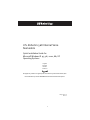 1
1
-
 2
2
-
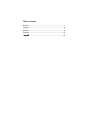 3
3
-
 4
4
-
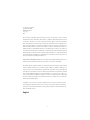 5
5
-
 6
6
-
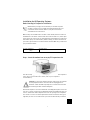 7
7
-
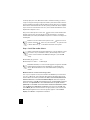 8
8
-
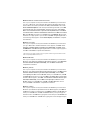 9
9
-
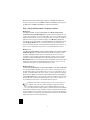 10
10
-
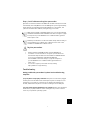 11
11
-
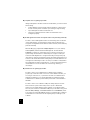 12
12
-
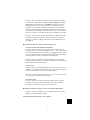 13
13
-
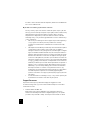 14
14
-
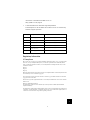 15
15
-
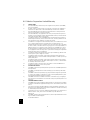 16
16
-
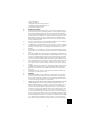 17
17
-
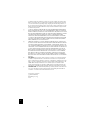 18
18
-
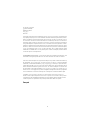 19
19
-
 20
20
-
 21
21
-
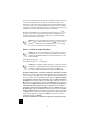 22
22
-
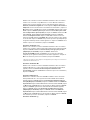 23
23
-
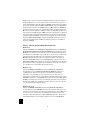 24
24
-
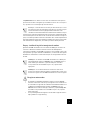 25
25
-
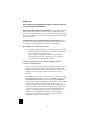 26
26
-
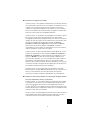 27
27
-
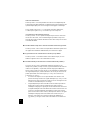 28
28
-
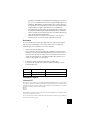 29
29
-
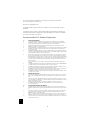 30
30
-
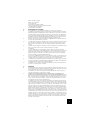 31
31
-
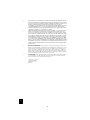 32
32
-
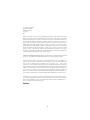 33
33
-
 34
34
-
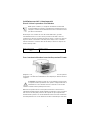 35
35
-
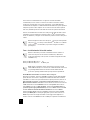 36
36
-
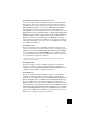 37
37
-
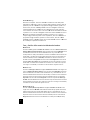 38
38
-
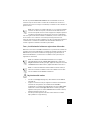 39
39
-
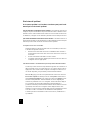 40
40
-
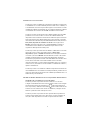 41
41
-
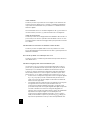 42
42
-
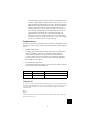 43
43
-
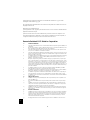 44
44
-
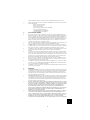 45
45
-
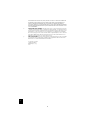 46
46
-
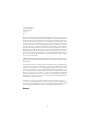 47
47
-
 48
48
-
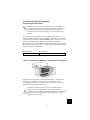 49
49
-
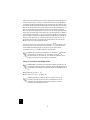 50
50
-
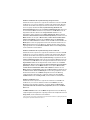 51
51
-
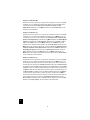 52
52
-
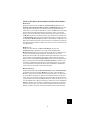 53
53
-
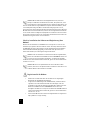 54
54
-
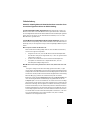 55
55
-
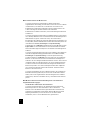 56
56
-
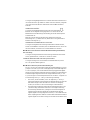 57
57
-
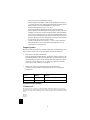 58
58
-
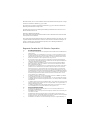 59
59
-
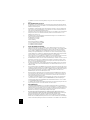 60
60
-
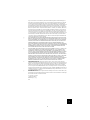 61
61
-
 62
62
-
 63
63
-
 64
64
-
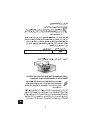 65
65
-
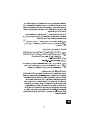 66
66
-
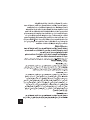 67
67
-
 68
68
-
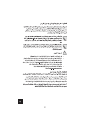 69
69
-
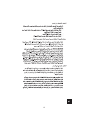 70
70
-
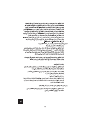 71
71
-
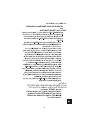 72
72
-
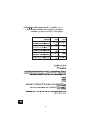 73
73
-
 74
74
-
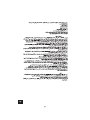 75
75
-
 76
76
-
 77
77
-
 78
78
-
 79
79
-
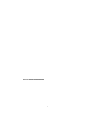 80
80
US Robotics 56K INTERNAL VOICE FAXMODEM Bedienungsanleitung
- Kategorie
- Modems
- Typ
- Bedienungsanleitung
- Dieses Handbuch eignet sich auch für
in anderen Sprachen
Verwandte Artikel
-
US Robotics USR205630D Bedienungsanleitung
-
US Robotics USR065630G Bedienungsanleitung
-
 US Robotics USR 10/100 Mbps PCI Network Card Installationsanleitung
US Robotics USR 10/100 Mbps PCI Network Card Installationsanleitung
-
USRobotics 9600 USB Internet Phone Benutzerhandbuch
-
 US Robotics USR5461 Bedienungsanleitung
US Robotics USR5461 Bedienungsanleitung
-
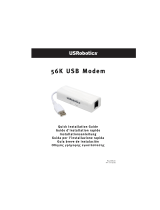 US Robotics 56K USB MODEM Bedienungsanleitung
US Robotics 56K USB MODEM Bedienungsanleitung
-
USRobotics MAXg Benutzerhandbuch
-
 US Robotics USR5421 Installationsanleitung
US Robotics USR5421 Installationsanleitung
-
 US Robotics BROADBAND ROUTER - QUICK REV 1.1 Benutzerhandbuch
US Robotics BROADBAND ROUTER - QUICK REV 1.1 Benutzerhandbuch
-
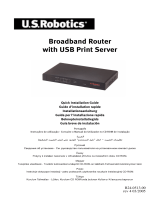 US Robotics USR8001 Installationsanleitung
US Robotics USR8001 Installationsanleitung